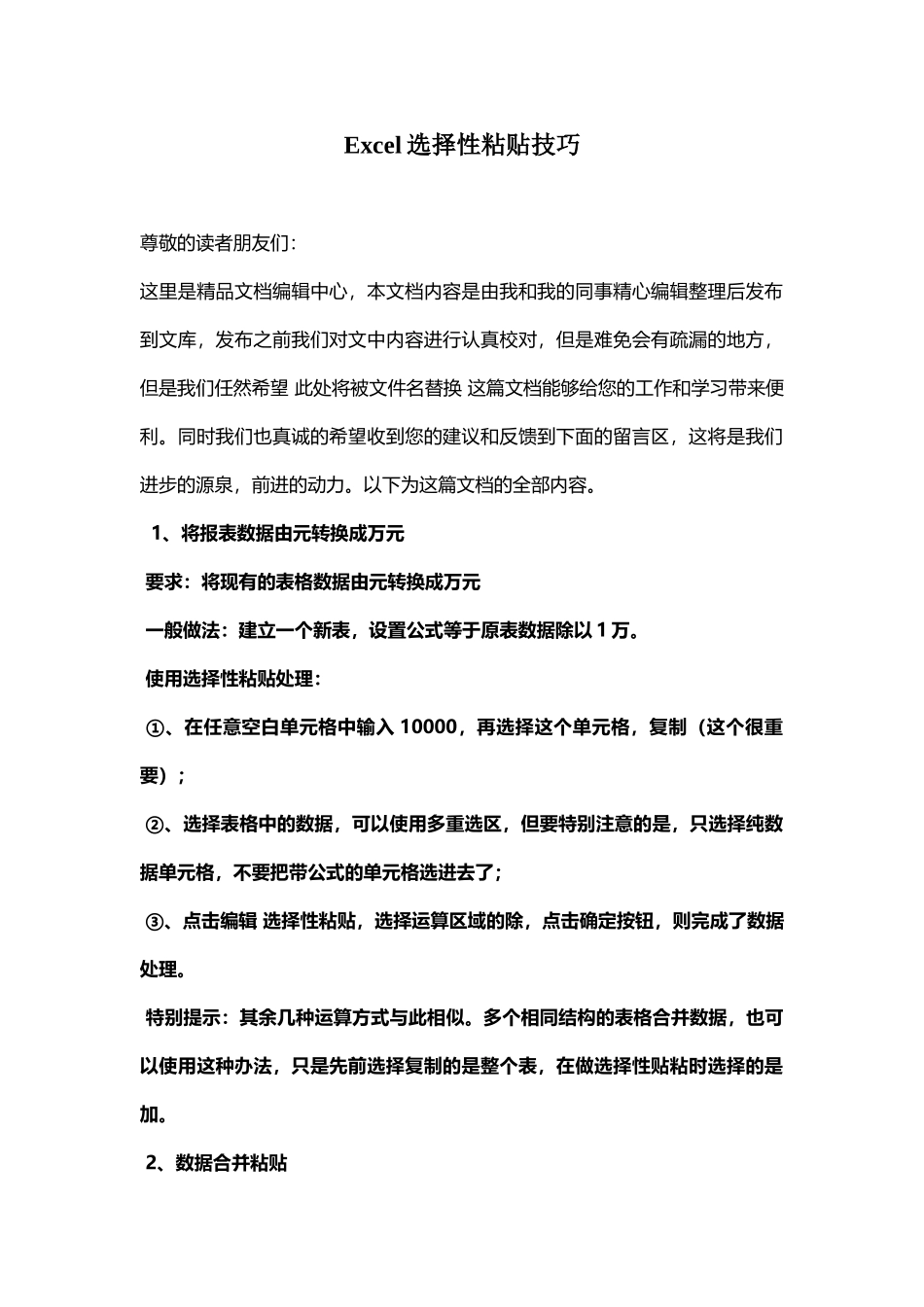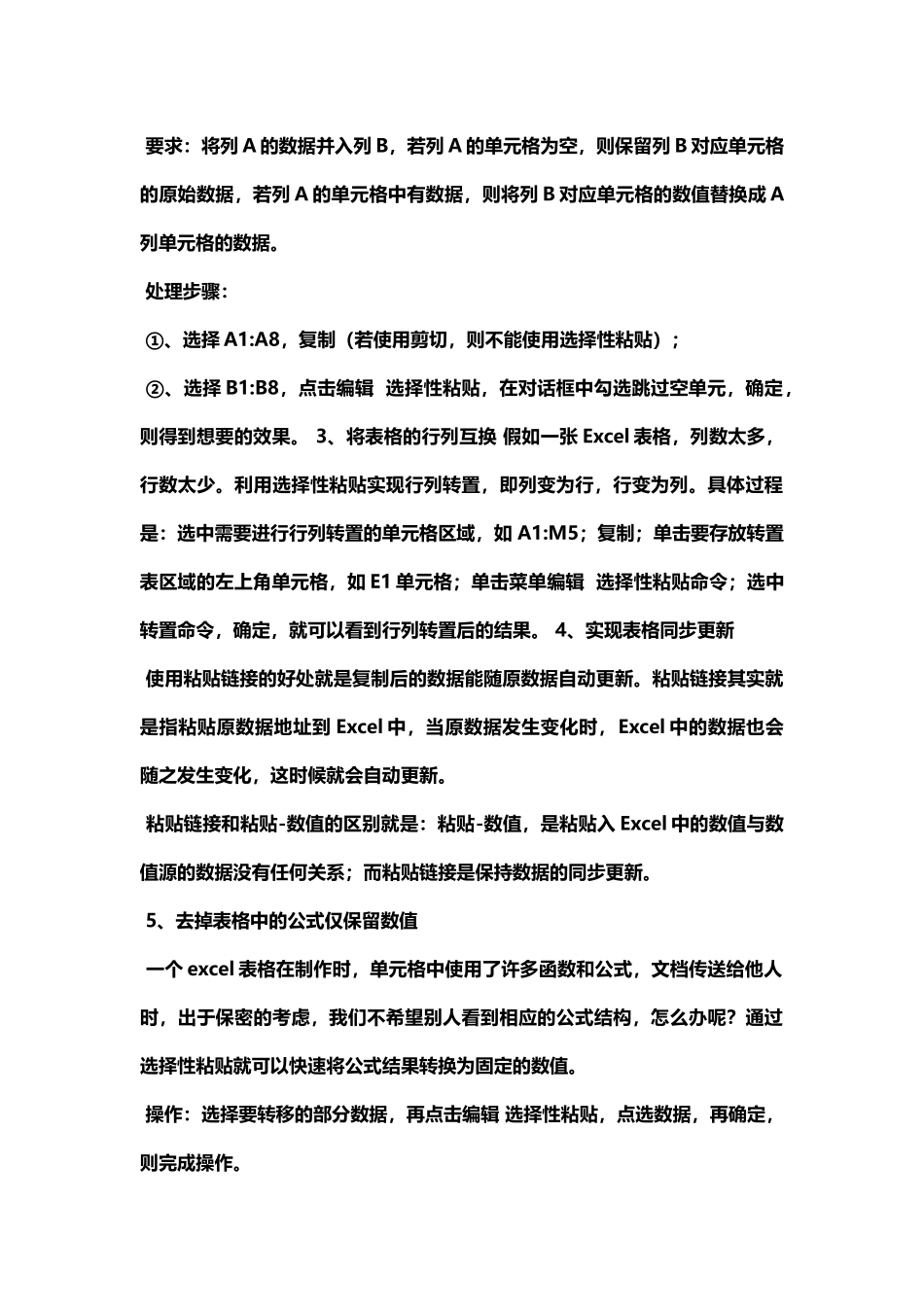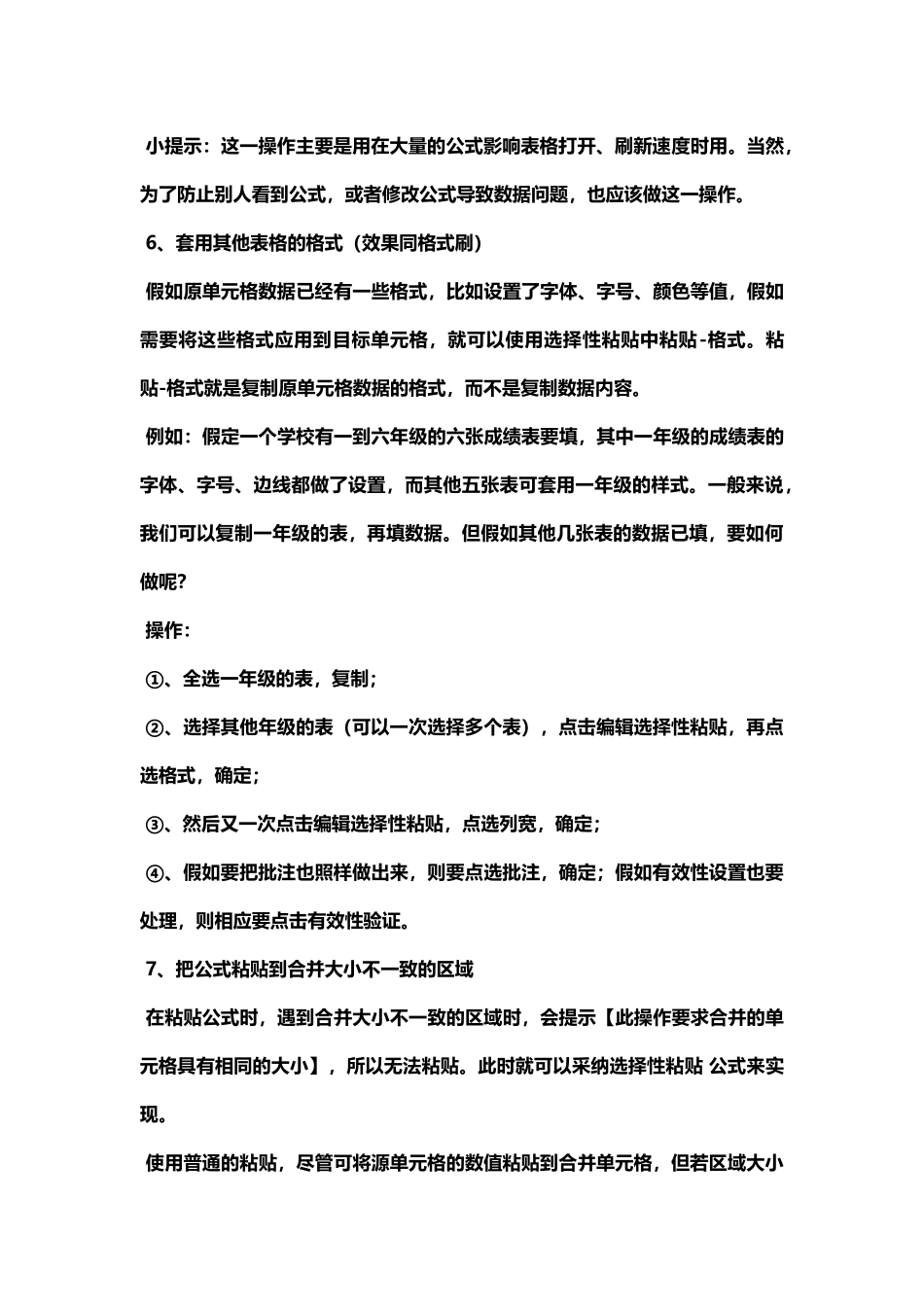Excel 选择性粘贴技巧尊敬的读者朋友们:这里是精品文档编辑中心,本文档内容是由我和我的同事精心编辑整理后发布到文库,发布之前我们对文中内容进行认真校对,但是难免会有疏漏的地方,但是我们任然希望 此处将被文件名替换 这篇文档能够给您的工作和学习带来便利。同时我们也真诚的希望收到您的建议和反馈到下面的留言区,这将是我们进步的源泉,前进的动力。以下为这篇文档的全部内容。 1、将报表数据由元转换成万元 要求:将现有的表格数据由元转换成万元 一般做法:建立一个新表,设置公式等于原表数据除以 1 万。 使用选择性粘贴处理: ①、在任意空白单元格中输入 10000,再选择这个单元格,复制(这个很重要); ②、选择表格中的数据,可以使用多重选区,但要特别注意的是,只选择纯数据单元格,不要把带公式的单元格选进去了; ③、点击编辑 选择性粘贴,选择运算区域的除,点击确定按钮,则完成了数据处理。 特别提示:其余几种运算方式与此相似。多个相同结构的表格合并数据,也可以使用这种办法,只是先前选择复制的是整个表,在做选择性贴粘时选择的是加。 2、数据合并粘贴 要求:将列 A 的数据并入列 B,若列 A 的单元格为空,则保留列 B 对应单元格的原始数据,若列 A 的单元格中有数据,则将列 B 对应单元格的数值替换成 A列单元格的数据。 处理步骤: ①、选择 A1:A8,复制(若使用剪切,则不能使用选择性粘贴); ②、选择 B1:B8,点击编辑 选择性粘贴,在对话框中勾选跳过空单元,确定,则得到想要的效果。 3、将表格的行列互换 假如一张 Excel 表格,列数太多,行数太少。利用选择性粘贴实现行列转置,即列变为行,行变为列。具体过程是:选中需要进行行列转置的单元格区域,如 A1:M5;复制;单击要存放转置表区域的左上角单元格,如 E1 单元格;单击菜单编辑 选择性粘贴命令;选中转置命令,确定,就可以看到行列转置后的结果。 4、实现表格同步更新 使用粘贴链接的好处就是复制后的数据能随原数据自动更新。粘贴链接其实就是指粘贴原数据地址到 Excel 中,当原数据发生变化时,Excel 中的数据也会随之发生变化,这时候就会自动更新。 粘贴链接和粘贴-数值的区别就是:粘贴-数值,是粘贴入 Excel 中的数值与数值源的数据没有任何关系;而粘贴链接是保持数据的同步更新。 5、去掉表格中的公式仅保留数值 一个 excel 表格在制作时,单元格中使用了许多函数和公式,文...